Tin Tức
Hướng dẫn cách tạm hoãn tự động khởi động lại Windows 10 sau khi cập nhật
Như các bạn đã biết, Microsoft thường xuyên phát hành các bản cập nhật trên hệ điều hành Windows 10 nhằm tăng cường tính bảo mật cũng như cung cấp thêm các tính năng mới cho người dùng. Việc cập nhật này không chỉ giúp máy tính hoạt động ổn định hơn mà còn bảo vệ dữ liệu của bạn khỏi những mối đe dọa từ phần mềm độc hại. Tuy nhiên, có một vấn đề mà nhiều người dùng gặp phải đó là máy tính tự động khởi động lại sau khi cài đặt bản cập nhật mà không có sự cho phép. Điều này có thể gây ra không ít phiền phức, đặc biệt khi bạn đang làm việc quan trọng.
Trong bài viết này, mình sẽ chia sẻ với các bạn cách để Windows 10 vẫn có thể cập nhật mà không tự động khởi động lại, giúp bạn có thể kiểm soát lịch trình cập nhật của hệ thống.
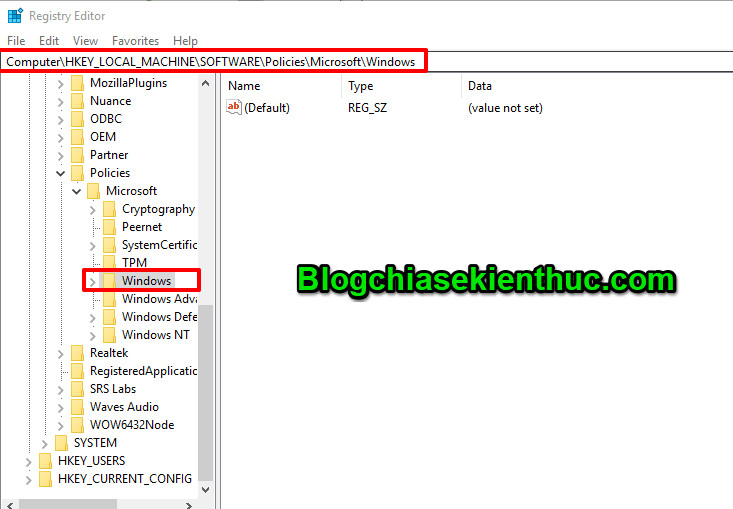 Hướng dẫn cách tạm hoãn tự động khởi động lại Windows 10
Hướng dẫn cách tạm hoãn tự động khởi động lại Windows 10
1. Thiết lập lịch trình tạm hoãn khởi động lại sau khi cập nhật trên Windows 10 Pro
Bước 1: Mở Local Group Policy Editor bằng cách nhấn tổ hợp phím Windows + R, ghi gpedit.msc vào ô tìm kiếm và nhấn Enter.
Bước 2: Sau khi mở Local Group Policy Editor, điều hướng đến đường dẫn sau để bắt đầu thực hiện chỉnh sửa:
Computer Configuration Administrative Templates Windows Components Windows Update.
Nhìn sang bảng Setting ở bên phải, nhấp đúp vào dòng “Specify deadline before auto-restart for update installation” như hình bên dưới.
Bước 3: Một bảng chỉnh sửa sẽ xuất hiện. Bạn hãy tích chọn Enabled, sau đó chọn số ngày tối đa mà bạn thấy phù hợp, tối đa có thể là 30. Tuy nhiên, thực tế Windows chỉ tự động khởi động lại trong vòng 14 ngày.
Cuối cùng, nhấn OK để lưu lại.
Mẹo: Nếu bạn không muốn thay đổi lịch trình này nữa, để Windows tự động cập nhật và khởi động lại, hãy chọn lại Not Configured và nhấn OK để lưu lại.
2. Tạm hoãn Windows Update tự khởi động lại trên Windows 10 Home
Lưu ý: Trước khi thực hiện, bạn nên sao lưu registry của máy tính để phòng trường hợp có thao tác sai.
Bước 1: Mở Windows Registry bằng cách nhấn tổ hợp phím Windows + R để mở hộp thoại Run, nhập regedit rồi nhấn Enter.
Bước 2: Điều hướng theo đường dẫn sau:
HKEY_LOCAL_MACHINE SOFTWARE Policies Microsoft Windows
Bước 3: Tạo một khóa mới.
Nhấn chuột phải vào khóa Windows, chọn New, rồi chọn Key. Đặt tên cho khóa mới là WindowsUpdate. Nếu bạn đã có khóa này, hãy bỏ qua bước này và chuyển sang bước tiếp theo.
Bước 4: Nhấn chuột phải vào vùng trống bên phải, chọn New, rồi chọn DWORD (32-bit) Value và đặt tên cho giá trị là SetAutoRestartDeadline. Tiếp theo, tạo thêm một giá trị DWORD khác và đặt tên là AutoRestartDeadlinePeriodInDays.
Bước 5: Nhấn đúp vào 2 giá trị DWORD (32-bit) mà bạn vừa tạo và chỉnh sửa như sau:
- Giá trị có tên
AutoRestartDeadlinePeriodInDays, hãy chọn số ngày phù hợp, tối đa là14ngày. - Giá trị tên
SetAutoRestartDeadline, hãy đặt giá trị là1và nhấnOKđể lưu lại.
Các bước hướng dẫn trên sẽ giúp bạn kiểm soát việc tự động khởi động lại của Windows sau khi thực hiện cập nhật. Nếu không còn nhu cầu tạm hoãn, bạn hãy xóa các giá trị vừa tạo để quay trở về mặc định.
Kết luận
Như vậy, mình đã hướng dẫn rất chi tiết cho các bạn cách tạo lịch trình tạm hoãn tự động khởi động lại máy tính sau khi thực hiện Update Windows 10 lên phiên bản mới. Mình hy vọng rằng bài viết này sẽ giúp ích cho những ai đang muốn kiểm soát lịch trình cập nhật của hệ thống một cách hiệu quả.
Cảm ơn các bạn đã theo dõi bài viết hôm nay. Chúc các bạn có những trải nghiệm công việc tốt nhất và luôn thành công trong công việc!
CTV: Phan Minh Sang – hocoffice.com
Cách chuyển thư mục Download sang ổ khác trên Windows 11
Việc chuyển thư mục Download sang một ổ đĩa khác trên Windows 11 nhằm giúp [...]
Th4
Cách khắc phục lỗi service “Connected Devices Platform User” sử dụng hết RAM trên Windows
Khi sử dụng hệ điều hành Windows, bạn có thể gặp phải tình trạng service [...]
Th4
5 điều lưu ý khi bảo quản giấy A4 sao cho đúng cách
Trong môi trường văn phòng hiện đại, giấy A4 là vật dụng không thể thiếu, [...]
Th4
7 cách tốt nhất để mở file PSD mà không cần Photoshop
Mở file PSD (Photoshop Document) mà không có Adobe Photoshop là một nhu cầu thường [...]
Th4
Hướng Dẫn Cách Nạp Mực Máy Photocopy Cực Đơn Giản Với 5 Bước
Máy photocopy hiện nay là thiết bị không thể thiếu trong văn phòng, phục vụ [...]
Th4
Cách sửa lỗi hụt mực trên máy in màu Canon
Khi sở hữu một chiếc máy in màu Canon, bạn có thể gặp phải tình [...]
Th4
Cách tạo ảnh HDR trong Photoshop bằng Camera RAW
Ảnh HDR (High Dynamic Range) đã trở thành một phong cách chụp ảnh phổ biến, [...]
Th4
Cách chạy chương trình cũ trên Windows 11
Bạn có bao giờ gặp khó khăn khi cố gắng chạy các chương trình cũ [...]
Th4